M4チップが搭載されたMacBook Airが2025年3月12日に発売されました。
Appleの新商品は、毎度ワクワクします。
MacBookといえば、スタイリッシュなデザインや高性能で静かな動作、鮮やかなディスプレイなどが
注目されますが、iPhoneとの連携を目的に購入する人も多いと思います。
iPhoneとMacBookを連携していますが、実際に機能的には便利なのかどうか?
って、購入前は気になってました。
今回は、そんなMacBookとiPhoneの連携について使ってみた感想をお伝えします。
結論としては、便利だけど、必須ではないです。
便利機能なのでiCloudより必須っていうわけでもありません。
MacBookとiPhoneの連携は次の機能があります。
連携その1:AirDrop
連携その2:ミラーリング
連携その3:ユニバーサルクリップボード
連携その4:ウェブカメラ
実際、使ってみると普通に便利で、良い連携機能です。
そこで、今後のアップデートでの更なる進化への期待も込めて、それぞれの使用感を紹介します。
連携その1:AirDrop
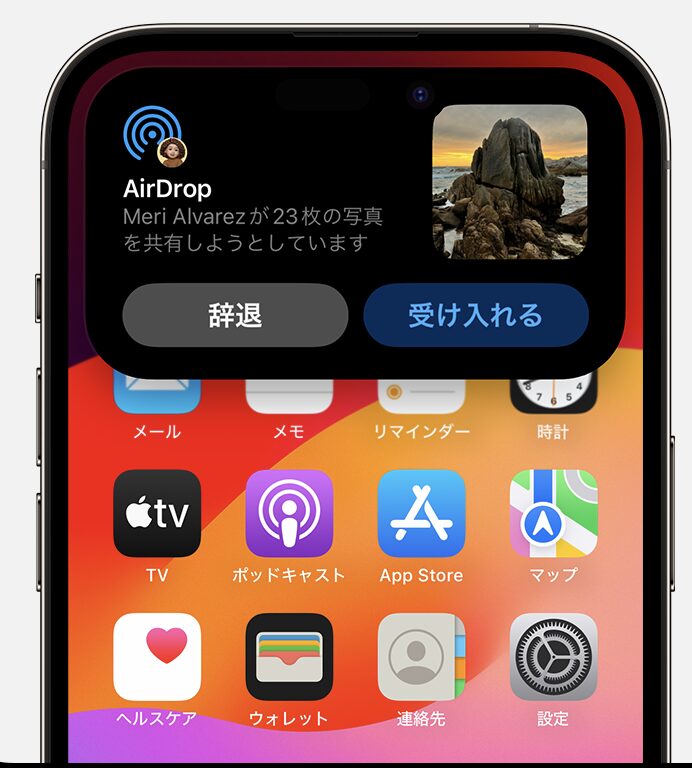
iPhoneで撮った写真やビデオを、MacBookに簡単に共有できます。
コードで繋げる必要もないし、メールで送る必要もないところが便利です。
普段、iPhoneで写真を撮っている人は便利・・・と思いきや、自分のMacBookとiPhoneの連携であれば、iCloudで写真や動画は勝手に共有してくれます。
なので例えば次の状況で活用するのかなっと思います。
友人との写真データの共有
家族間でiCloudで写真を共有したくない場合、必要な写真のみ共有
特に子供さんが思春期を迎えるとiCloudでの写真共有は避けると思うので、若干使用頻度は増えるかも知れません。
連携その2:ミラーリング
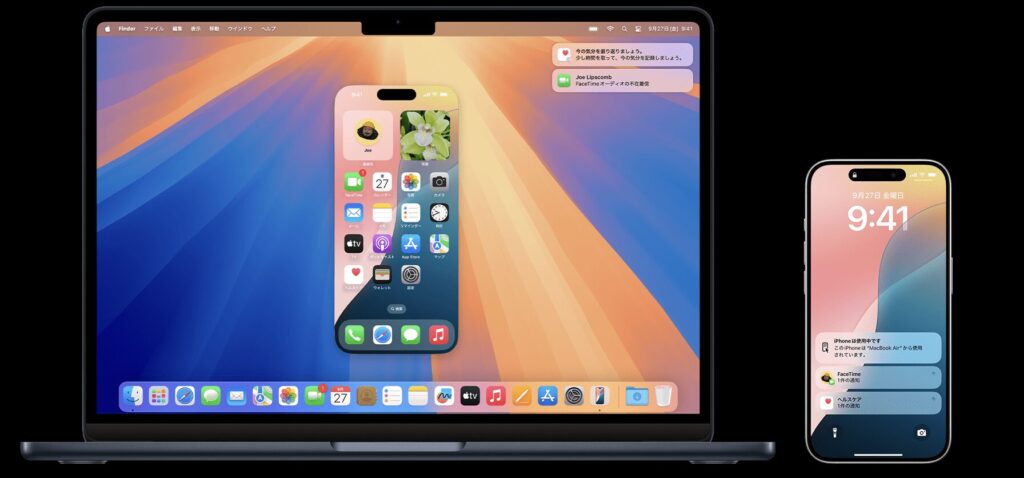
iPhoneの操作をMacBookでできるという優れもの機能です。
操作は簡単、同じネットワーク(Wi-Fiなど)に接続して、ミラーリングアプリを起動するだけ
iPhoneをMacBook上で操作できます。操作は快適で操作感もiPhoneと同様な感じで操作できます。
このミラーリングには若干の難点があります。
まず、起動の条件に同じWi-Fiに接続していること、iPhoneにロックがかかっている必要があります。
次に、立ち上がりぶ少し時間がかかります。そこはほんの数秒(2〜3秒)の差です。
ここまでは慣れでなんとかなるのですが、最大のネックは、MacBook上で他のアプリを全画面使用できなくなることです。
なので、iPhoneミラーリングアプリを立ち上げると、それまで全画面で起動していた他のアプリが自動で最小化されます。
結局、iPhoneミラーリングの画面しか見れないなら、直接iPhoneで操作する〜ってなります。
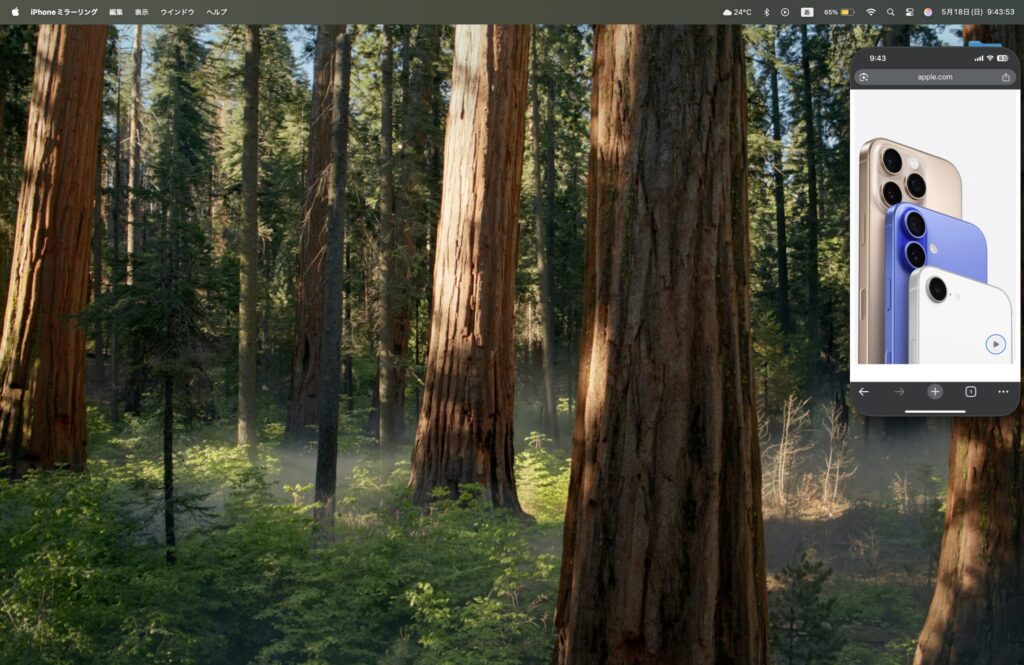
iPhoneミラーリングは、ホーム画面に戻るにしてもMacBook上だとカーソルをボタンに合わせる必要があり、指一本でアプリをスッと縮小できるiPhoneには敵いません。
もう少し、iPhoneミラーリングの使用条件が少なくなれば、さらに良くなるアプリだと感じました。
ユニバーサルクリップボードについて
ユニバーサルクリップボードは、iPhoneコピーしたテキストや画像を、そのままMacBookで貼り付けたり、その逆も可能な操作です。
これも使い方が難しくて、要はiPhoneで調べ物をしながら、MacBookで作成するという環境を作る必要があります。
普通にそういう使い方をする人はいいです。でもMacBookとiPhoneの画面の大きさって、差があってMacBookを使っているとiPhoneが小さく見えるんですよね。
なのでMacBookで別タブ開いて、検索して調べることができれば、iPhoneを使って調べるという状況がありません。
逆にiPhoneでネットをしているときは、出先でMacBookを開いていない状況が多く、画像やwebページの情報は、メモアプリなどに保存した方が多くの情報をストックできちゃうのが残念ですね。
とは言っても、MacBookやiPhoneでコピーしたものをそのまま貼り付けできるって、素晴らしいです。
この機能を知った時は、むやみやたらにiPhoneでコピーしたテキストを、MacBookのノートアプリに貼っていました。
連携その4:ウェブカメラ
FaceTimeやzoomなどのビデオ会議に、iPhoneをカメラとして利用できます。
専用のアタッチメントでMacBookの裏に取り付ければ、MacBookのカメラより高性能なiPhoneのカメラを使用でします。これにより、画質が向上、センターフレームやデスクビュー機能がないM3以前のMacBookでも使えるようになります。
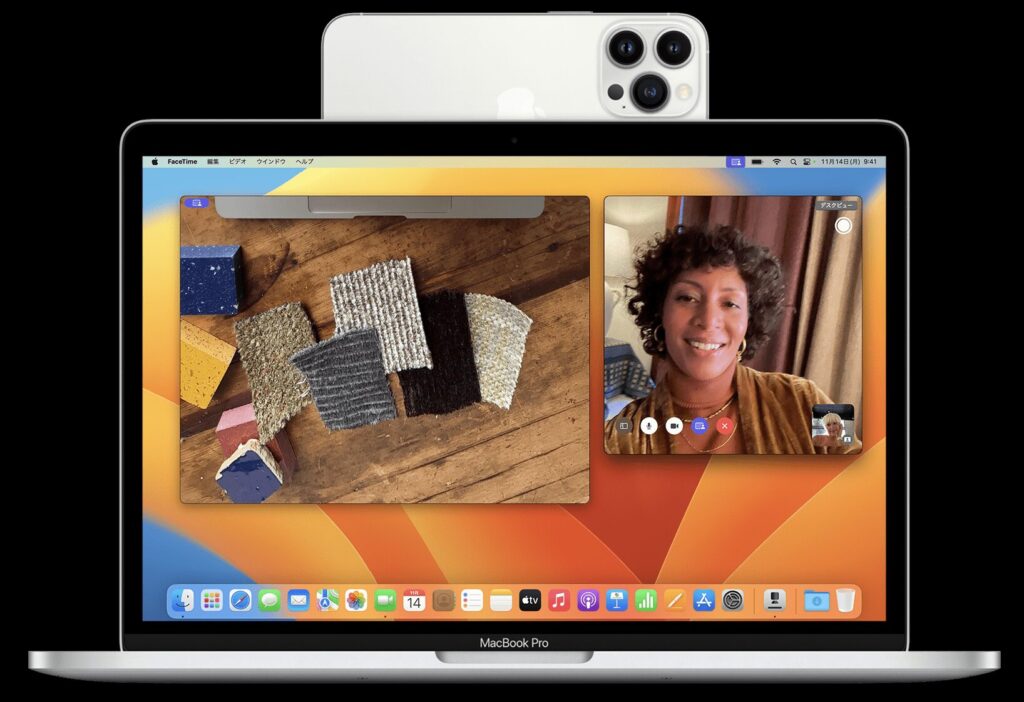
カメラの高さもっと高くしたい、MacBookでプレゼンをしつつ、カメラは別の角度から向けたい、少しでも画質のいいiPhoneのカメラを使いたい方には良い機能だと思います。
MacBook AirやProのカメラも悪くはなく、M4であればセンターフレームやデスクビュー機能がついており、iPhoneを使う必要はほとんどありません。
iPhoneは重量があるため、MacBookが不意に倒れる可能性があるので注意が必要です。
Macのディスプレイを斜め気味にすると重みでディスプレイが後ろに倒れちゃいますね。これiPhone 14 Proですが、Pro Max系のiPhoneだとより顕著に倒れると思います
misclog
最後に
いかがでしたか?
今回は、MacBookとiPhoneの連携についてご紹介しました。
やはり、今のところはiCloudが一番便利で必須な連携の機能だと思います。
(iCloudはApple製品全体の共有機能なので、iPhoneだけではないです。)
使用環境で連携が活かされたりするので、是非いろんな環境で使用してみることをお勧めします。
皆さんもMacBookとiPhoneの連携機能、使ってみてくださいね。








コメント